
Ubuntuにも少しずつ慣れてきて、ほかのLinuxのディストリビューションが気になりだしました。
なので・・・そんな時は、仮想マシンに入れてみる!!
今回使った仮想マシンは、Virtual Boxです。
Downloads – Oracle VM VirtualBox
無料ですし、各ディストリビューションのISOファイルさえ手に入れば、マウントしてすぐにインストールできます。
さて、Linuxには多くのディストリビューション(種類?)が存在します。そして、各々のディストリビューションには源流があるのです。
今回は、数あるディストリビューションの中でもUbuntu(厳密にはUbuntuの源流はDebianというOS)をインストールしてみました。
と言っても、使い勝手なんて初心者の私にはわからない。 (もちろん、ちょっとぐらいは触りましたが・・・)
だから、私にとって使ってみたいLinuxは、画面UIが格好いいOS!!
だって、毎日見たり触ったりするのですよ?格好がいいのが良いに決まってるじゃないですか!そして、使ってるうちに慣れてくるもんなんですよ。(きっと)
ということで、画面をご紹介です。
ちなみに、Ubuntu派生のものばかりですから、これらを使っているうちに何か疑問が出てくれば、たいていはUbuntuの事象として調べれば答えが得られます。
Ubuntu
Homepage | Ubuntu Japanese Team
DebianというLinuxをベースにして作られたLinuxです。今までは、Linuxというとサーバ用が多く、見た目は非常に地味でした。極端なことを言うと、GUI(マウスで操作したりウィンドウ内で操作する)が無かったりしました。
しかし、クライアント用(今のWindowsやMac)の領域のLinux OSを作ろうということで、生み出されたのがこのUbuntuです。後で紹介するするLinux OSのベースとなっているOSです。
また、日本語化を行ってくれているところもポイントが高いです。Japanese TeamからISOを入手すれば、日本語での文字入力も楽々行えます。
基本画面
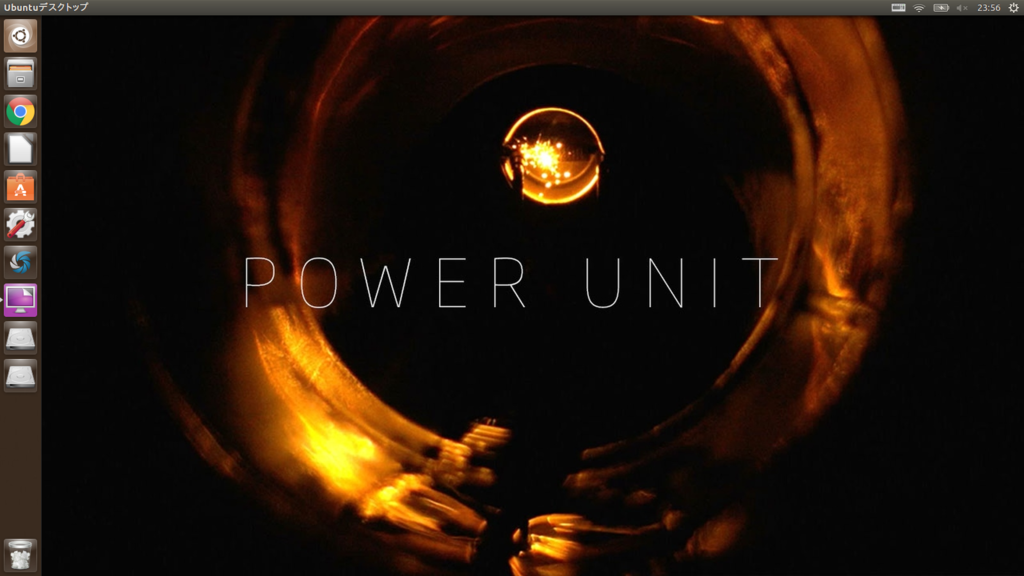
メニューとターミナル
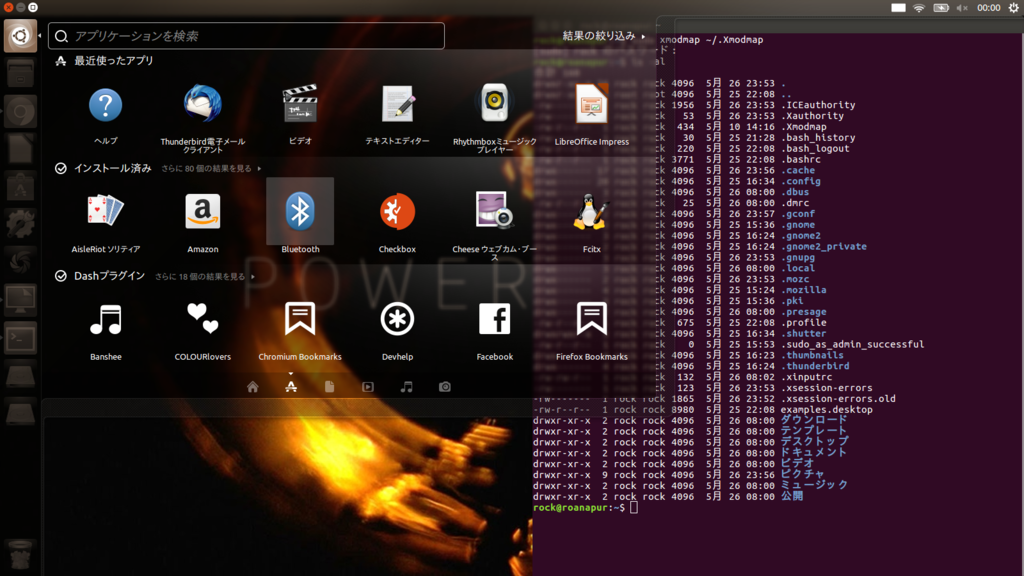
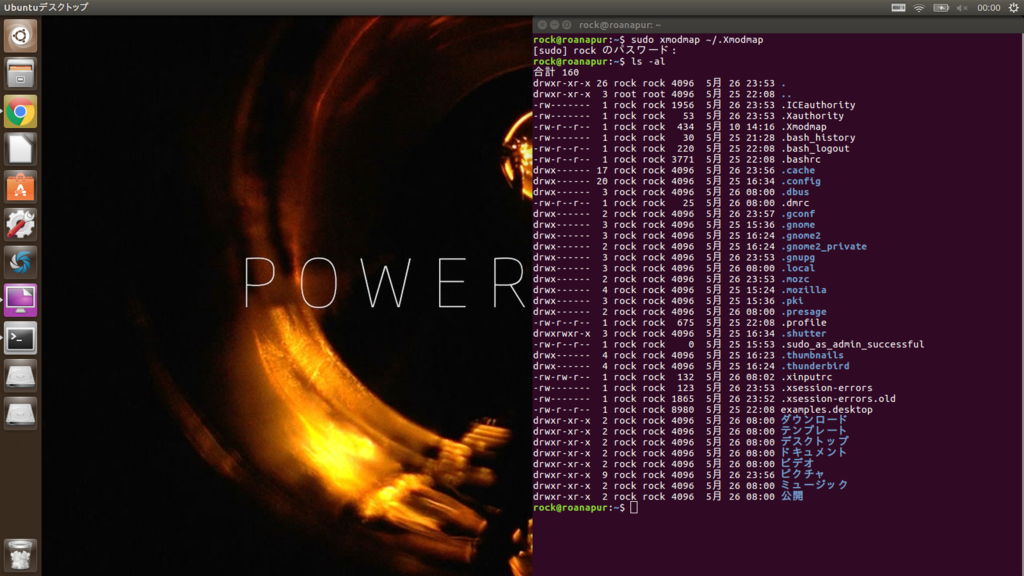
ターミナルはこんな感じ。Windowsから移行した人が、理解しにくいのはメニューがないこと。代わりとして「Dash」がある。これがメニューの代わりだ。
Dashは、HDDの中のあらゆるものを検索できるし、アプリケーションだけのタブを選択すれば、インストールされたアプリケーションの一覧が出てくる。つまり検索機能が強力になったものって感じだ。
Lubuntu
lubuntu – lightweight, fast, easier
Ubuntuの公式派生ディストリビューションです。ですので、Ubuntuのバージョンアップに対して、対応が早いです。
また、画面UIがUbuntuとは違います。 (もっと、いろいろ細かいところは違うと思うけど。)
また、一応Ubuntuの中では軽量なディストリビューションです。(画面UIを簡素化しているからなんかな?)
基本画面
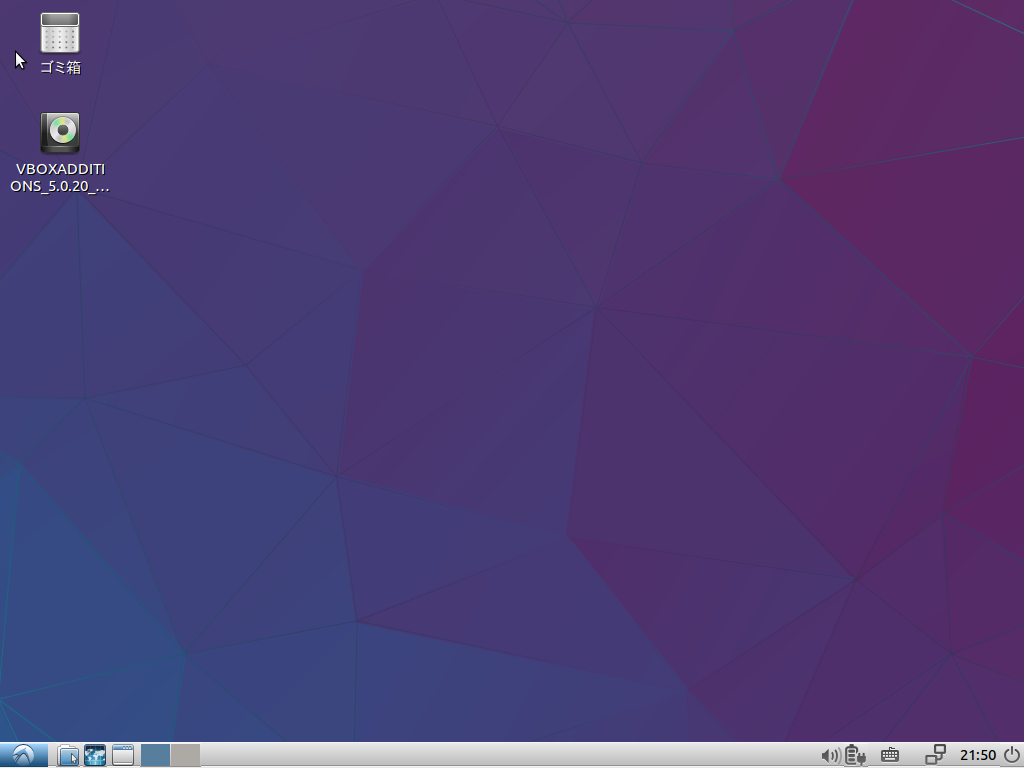
メニューとターミナル
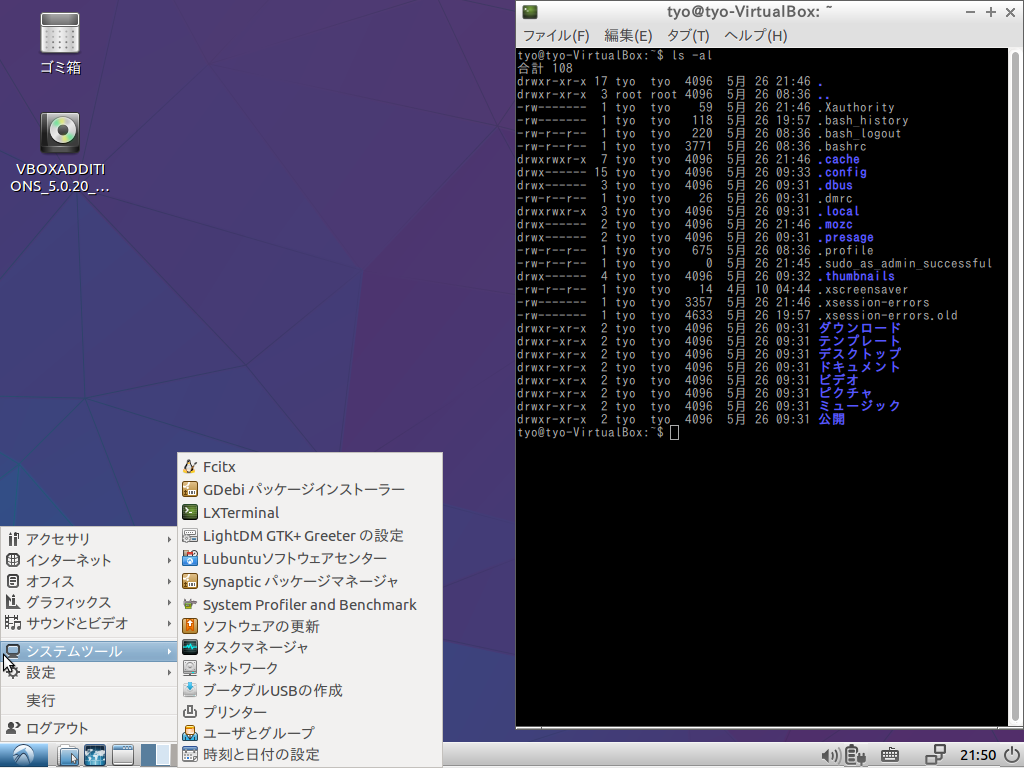
UIとしてはWindows XPに近いですね。メニューの中を探すと、どんどん横に広がっていきます。(懐かしい・・・)
個人的な意見としては、今となってはちょっとダサいなぁと;
ターミナルもDOS窓みたいですね。(Windowsで例えるな!って怒られそう。)
Xubuntu
Ubuntuの公式派生ディストリビューションです。なので、Ubuntuのバージョンアップに対しての対応が早いです。XubuntuもLubuntuと方向性は似ていて、軽量なUbuntuを目指している感じです。
基本画面
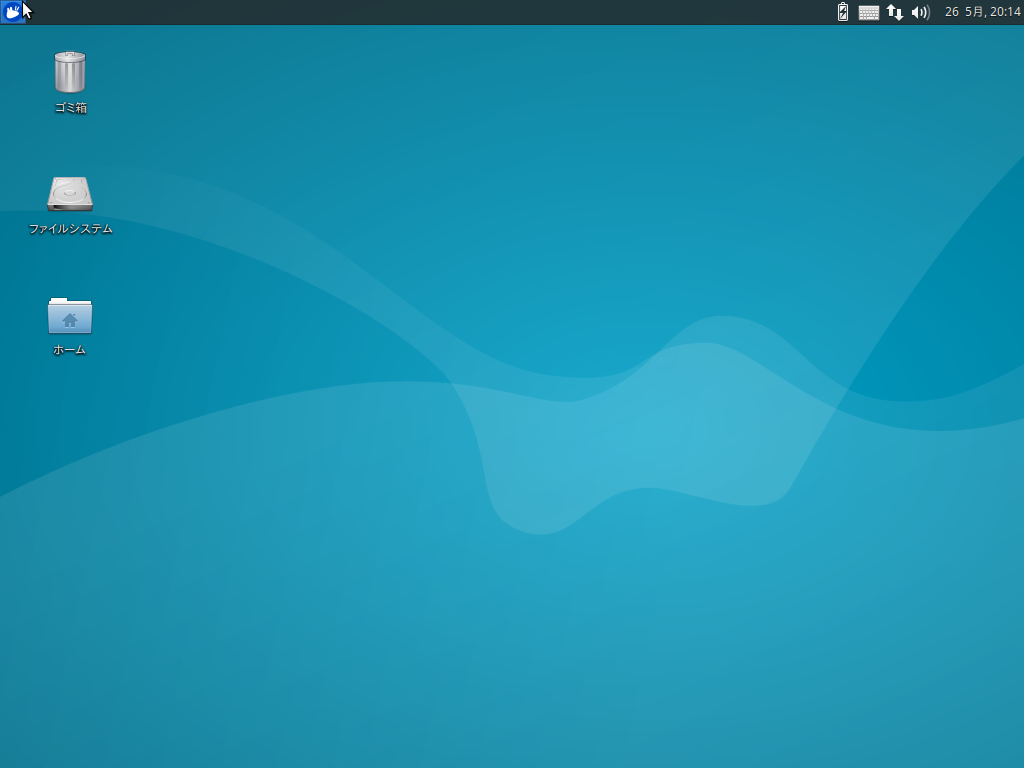
メニューとターミナル
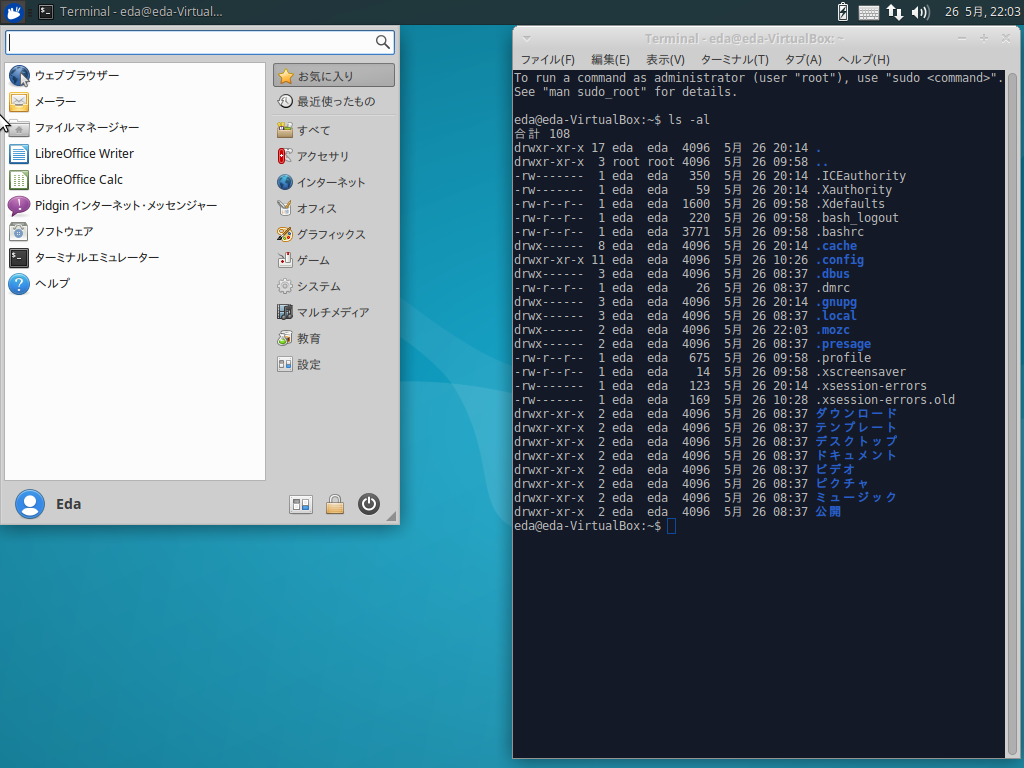
こんどは、タスクバー(パネル)が上についています。大学のころ、Fedoraとかちょっとだけさわりましたけど、RedHat系は上にタスクバーがあるのが好きなのかな?
もしかすると、それを意識しているのかもしれません。 (昔ながらのUIの形だよっていうのが売りなのかな?)
ちなみにメニューは選択しても横に伸びていきません。これはWindows Vista以降のメニューに近いですね。ターミナルは相変わらずThe DOS窓!(だから、Windows基準で見るなって。)
メニューの色が灰色なのはちょっと味気ないね・・・
気分的にWindows XPとか、もっと前のWindows 95とかのイメージがしちゃうね;
Linux Mint
Ubuntuの派生ディストリビューション。Ubuntuの画面UIが気に入らず、我が道を行くディストリビューションらしい。ただし、UIの種類によって枝分かれしていて困っちゃう。
まぁ、それぐらいUIにこだわってるんでしょ。(適当)
そして、UbuntuのLTS版をベースにしてUI部分を改変している。現在はUbuntu 14.04 LTSをベースにしているLinux Mint 17.xが出ている(17.1~17.3)
2016年5月初めにUbuntu 16.04 LTSが登場したので、もうすぐLinux Mintもバージョンが更新される予定です。(Linux Mint 18.x)
今回は、一番画面UIにパワーが必要な Linux Mint Cinamon を入れてみました。
基本画面
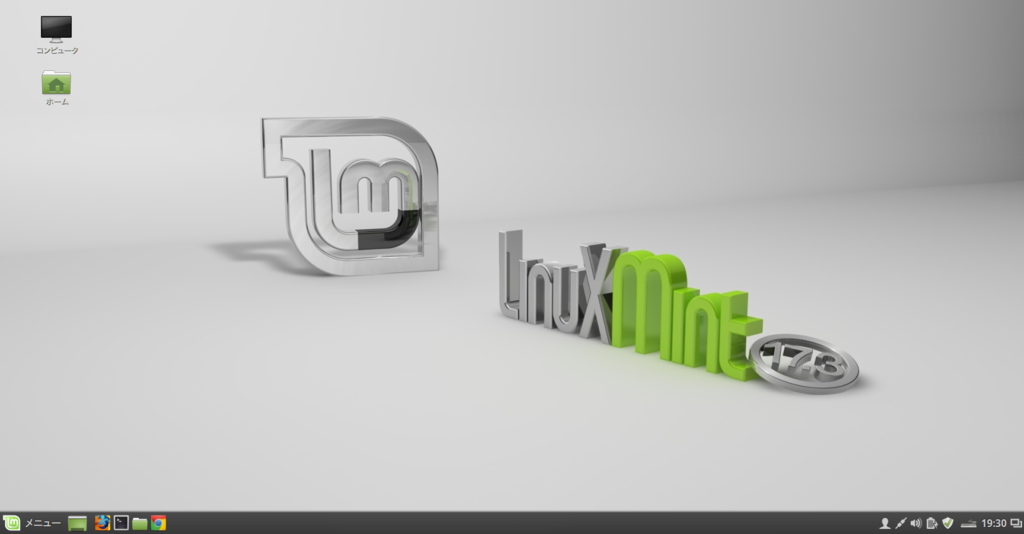
メニューとターミナル
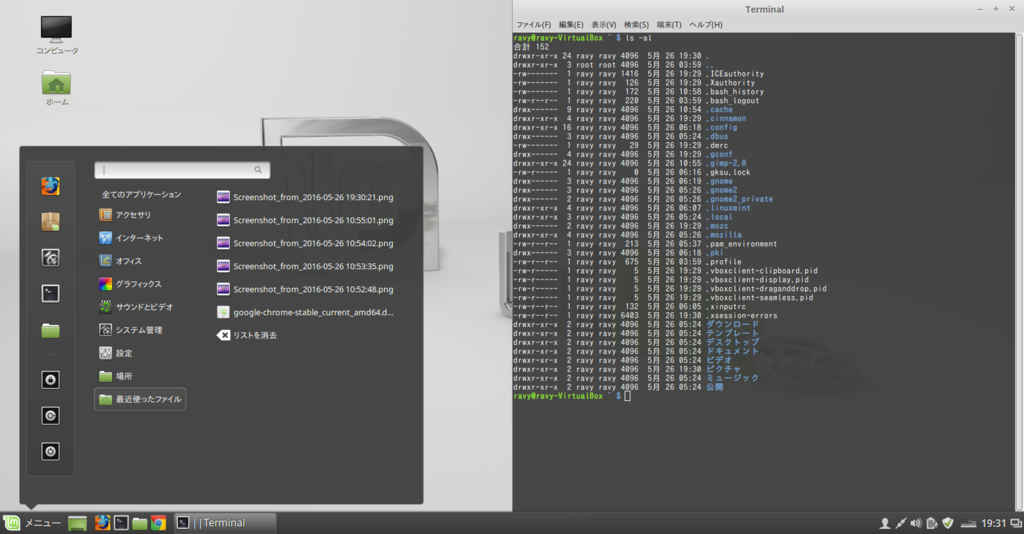
メニューもターミナルも半透明です!これはいい感じだー。また、それぞれに見た目の統一感があります。やはりこだわってるだけはある。
ターミナルもカラフルな感じなので、入力しながら楽しいです。
一つ注文を言うとすると、タスクバーが上下にしか設置できないところです。私は普段、Windows でもUbuntuでも左に置いていています。これに対応できれば、Linux Mintは本気で乗り換えてもいいかも!!
ただし、注意点として日本語に完全には対応していません。また、日本語入力がデフォルトでは機能が不十分なので、そこは手動でインストールと設定を行う必要があります。でも、Ubuntu等である程度慣れてしまえば、それほど苦にならないでしょう。
zorin OS
Windowsに似せることを目的とした、Ubuntuの派生ディストリビューションです。Windowsから楽に乗り換えられるよ!という謳い文句なのですが、まったく一緒とまではいきません。(そりゃそうだ。)
でも頑張って、それっぽく、しかも結構格好良く仕上がっています。ただし、Ubuntuのバージョンアップに対して、なかなか追いつくのが遅い感じがします。そこは、やはり公式ディストリビューションではないというところなのでしょう。
基本画面
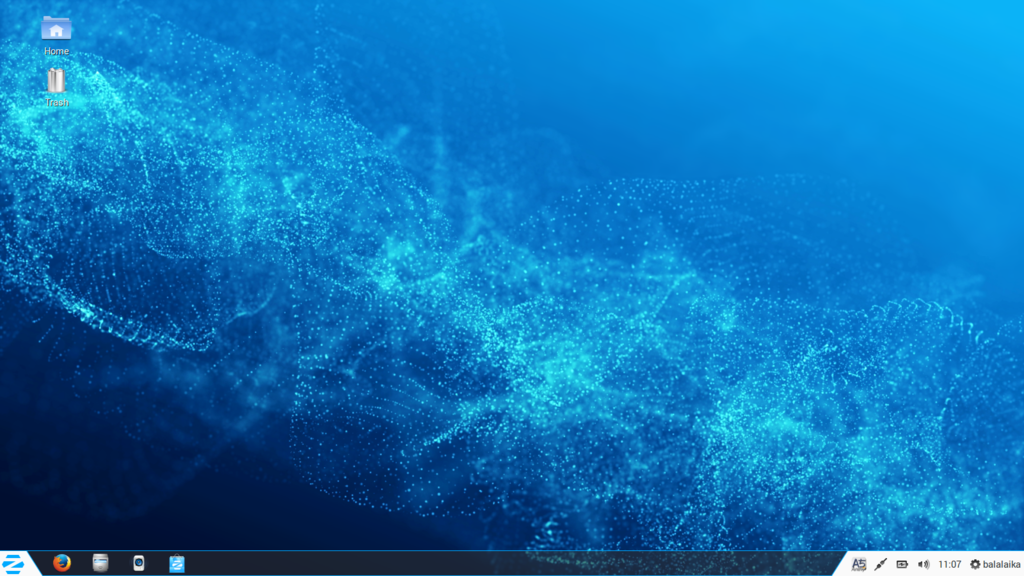
メニューとターミナル
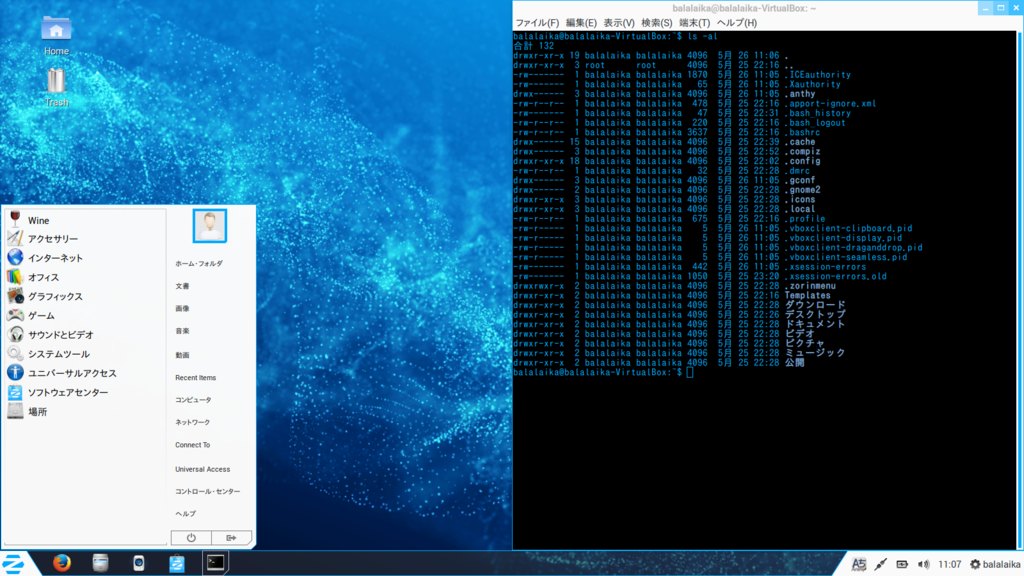
メニューはWindows 7に近い感じですね。そして、思いのほかきびきびと動きます。また、ターミナルがいい仕事してますねぇ。zorin OSは青が一押しカラーなので、ターミナル内もブルーブルーしてます。
何でもないのに、ちょっと仕事できる感を出せちゃうかも?!(笑)
そして、完全にWindows 7の画面見てるみたいです。
何より嬉しいのは、タスクバーを左に移動できるってとこです。
私は、タスクバーを隠す派なのですが、しっかりそれもできます。ただし、このタスクバーはちょっとした癖がありまして、ドラッグ&ドロップでタスクバーに登録みたいなことは出来ません。アプリケーションを立ち上げた状態で、タスクバーに表示されているアイコンを右クリックして、やっと「登録」のオプションが出てきます。(やれやれ・・・)
番外編:Windows 10

皆さんご存じのWindows 10です。巷では不評だったりしますが、明らかに以前のOSより軽くなってますので私は好きです。
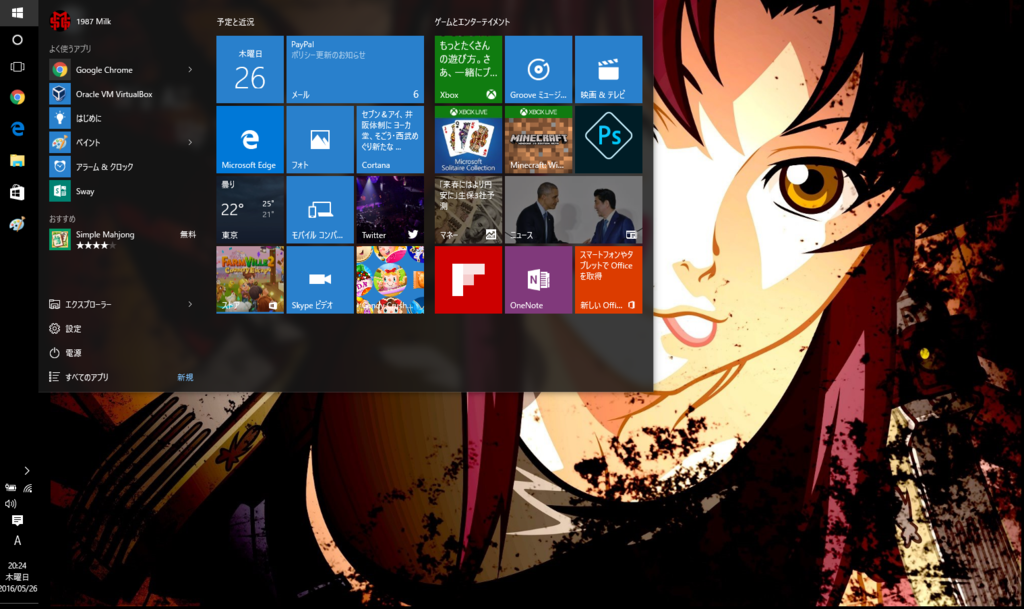
ちなみに、先ほど述べたようにタスクバーは左で隠す派です。
そして、このタスクバーが出現するタイミングと反応速度は、どのUbuntu系よりいいですね。また、なによりGUIで色んなことが完結します。
Ubuntuへ乗り換えて多少慣れましたが、CUI(ターミナルでの操作)を避けて通ることはやはり難しい・・・あれこれ、ちゃんと使おうと思うとターミナルでの操作は欠かせません。
これが、やっぱりなかなかLinuxが一般に普及しない原因なのかなぁと思いました。
さて、皆さんにとって「ちょっと試しに使って見ようかな?」って思える、Linux OSはあったでしょうか?


